
Mac의 Spotlight에서 검색 결과 범위 좁히기
다양한 탐색 모드를 사용하고 검색하려는 항목의 유형을 지정하여 Spotlight에서 검색 범위와 검색 결과를 집중시킬 수 있습니다.
팁: Spotlight 검색 결과에서 항목을 제외하려면 Spotlight 결과 카테고리 선택하기 및 파일에서 Spotlight 검색 방지하기의 내용을 참조하십시오.
탐색 모드로 검색 필터링하기
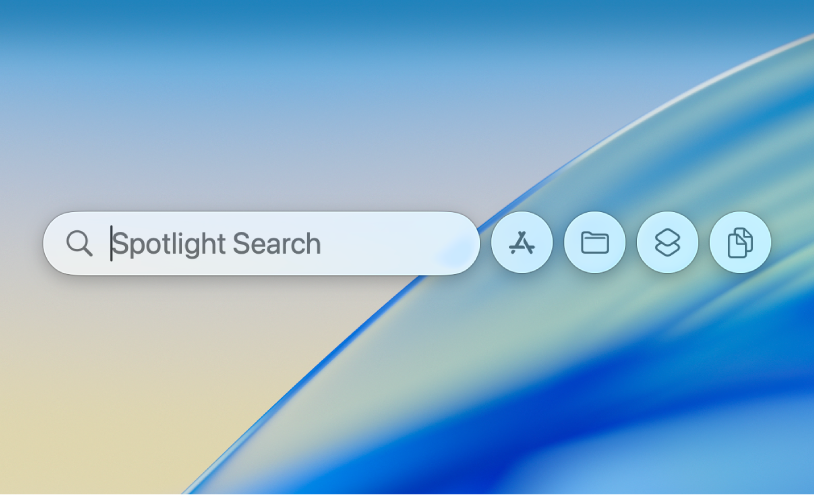
Mac에서 Command-스페이스 바를 눌러 Spotlight를 여십시오.
다음 탐색 모드 중 하나를 선택하십시오.
응용 프로그램: 컴퓨터에서 앱을 검색하려면
 을 클릭하거나 Command-1을 누르십시오.
을 클릭하거나 Command-1을 누르십시오.파일: 컴퓨터에서 파일을 검색하려면
 을 클릭하거나 Command-2를 누르십시오.
을 클릭하거나 Command-2를 누르십시오.동작: 컴퓨터에서 동작과 단축키를 검색하려면
 을 클릭하거나 Command-3을 누르십시오. Spotlight에서 동작 및 단축어 수행하기의 내용을 참조하십시오.
을 클릭하거나 Command-3을 누르십시오. Spotlight에서 동작 및 단축어 수행하기의 내용을 참조하십시오.클립보드: 클립보드 기록을 검색하려면
 을 클릭하거나 Command-4를 누르십시오. Spotlight에서 클립보드 기록 검색하기의 내용을 참조하십시오.
을 클릭하거나 Command-4를 누르십시오. Spotlight에서 클립보드 기록 검색하기의 내용을 참조하십시오.
파일이 저장된 위치에 따라 검색 필터링하기
Spotlight에서 파일이 저장된 위치(예: iCloud)에 따라 검색을 필터링할 수 있습니다.
Mac에서 Command-스페이스 바를 눌러 Spotlight를 여십시오.
iCloud Drive를 입력한 다음 Tab 키를 누르십시오.
파일 이름을 입력한 다음 Return을 누르십시오.
앱 또는 항목 유형별로 결과 필터링하기
앱, 폴더, PDF와 같이 검색하는 항목의 유형을 지정할 수 있습니다.
팁: Spotlight 검색 필드 아래에서 카테고리를 선택하여 결과를 빠르게 필터링할 수 있습니다. Spotlight를 열려면 Command-스페이스 바를 누른 다음, 검색 중에 아래에 나타나는 카테고리 중 하나(예: 스크린샷, 시스템 설정 또는 폴더)를 클릭하십시오. 이들은 동적이며 입력하는 동안 변경됩니다.
Mac에서 Command-스페이스 바를 눌러 Spotlight를 여십시오.
다음 중 하나를 수행하십시오.
앱으로 검색하기: 앱 이름(예: Mail, 메모 또는 미리보기)을 입력한 다음, Tab 키를 누르십시오.
Spotlight는 지정된 앱 내에서 결과를 검색합니다.
종류별로 검색하기: ‘/‘ 다음에 항목 또는 앱의 유형을 입력한 다음, Return 키를 누르십시오. 예를 들어, 검색 결과를 PDF로 좁히려면 ‘/PDF’를 입력한 다음 Return 키를 누르십시오.
키워드를 사용하여 항목의 종류를 지정할 수도 있습니다. Spotlight 검색 필드에 검색의 시작에 ‘종류:[항목 유형]’이라는 텍스트를 추가하십시오. 예를 들어, 뉴욕시의 사진을 검색하려면 ‘종류:뉴욕시 이미지’를 입력하십시오.
키워드 목록을 보려면 아래 표의 내용을 참조하십시오.
항목 유형
키워드
앱
종류:응용 프로그램 / kind:application
종류:응용 프로그램 / kind:applications
종류:앱 / kind:app
연락처
종류:연락처 / kind:contact
종류:연락처 / kind:contacts
폴더
종류:폴더 / kind:folder
종류:폴더 / kind:folders
이메일
종류:이메일 / kind:email
종류:이메일 / kind:emails
종류:메일 메시지 / kind:mail message
종류:메일 메시지 / kind:mail messages
캘린더 이벤트
종류:이벤트 / kind:event
종류:이벤트 / kind:events
미리 알림
종류:미리 알림 / kind:reminder
종류:미리 알림 / kind:reminders
이미지
종류:이미지 / kind:image
종류:이미지 / kind:images
동영상
종류:동영상 / kind:movie
종류:동영상 / kind:movies
음악
종류:음악 / kind:music
오디오
종류:오디오 / kind:audio
PDF
종류:PDF / kind:pdf
종류:PDF / kind:pdfs
설정
종류:시스템 설정 / kind:system settings
종류:설정 / kind:settings
북마크
종류:북마크 / kind:bookmark
종류:북마크 / kind:bookmarks
서체
종류:서체 / kind:font
종류:서체 / kind:fonts
프레젠테이션
종류:프레젠테이션 / kind:presentation
종류:프레젠테이션 / kind:presentations
보낸사람, 받는사람, 저자, 함께, 별, 태그, 제목, 이름, 키워드 및 포함과 같은 항목을 찾는데 사용할 수 있는 몇 가지 키워드가 있습니다. 키워드를 사용하려면 콜론을 입력한 다음 검색할 용어를 입력하십시오. 예를 들어, ‘작성자:우영’ 또는 ‘제목:뉴욕시’를 입력합니다.